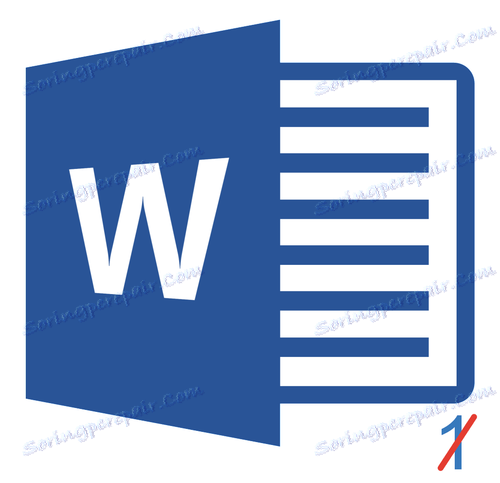Odebereme číslování stránek v aplikaci Microsoft Word
Číslování stránek v aplikaci Word je velmi užitečná věc, kterou budete potřebovat v mnoha situacích. Pokud je například dokument kniha, nemůžete bez ní udělat. Podobně jako abstrakty, diplomy a studijní materiály, vědecké práce a mnoho dalších dokumentů, ve kterých je mnoho stránek a musí existovat alespoň obsah nezbytný pro pohodlnější a jednodušší navigaci.
Lekce: Jak v aplikaci Word obsah automaticky
V článku uvedeném níže uvedeným odkazem jsme již řekli, jak do dokumentu přidávat číslování stránek, níže budeme hovořit o opačném postupu - jak odstranit číslování stránek v aplikaci Microsoft Word. To je něco, co potřebujete vědět také při práci s dokumenty a jejich úpravou.
Lekce: Jak indexovat stránky v aplikaci Word
Než začneme zvažovat toto téma, budeme tradičně poznamenat, že tato instrukce, ačkoli to bude ukázáno v příkladu Microsoft Office 2016, je stejně jako u všech starších verzí produktu. S jeho pomocí můžete odstranit čísla stránek v aplikaci Word 2010, stejně jako následující a předchozí verze této multifunkční kancelářské komponenty.
Jak odstranit číslování stránek v aplikaci Word?

1. Chcete-li odstranit číslo stránky v dokumentu aplikace Word, přejděte na kartu "Vložit" z karty "Domov" na ovládacím panelu programu.
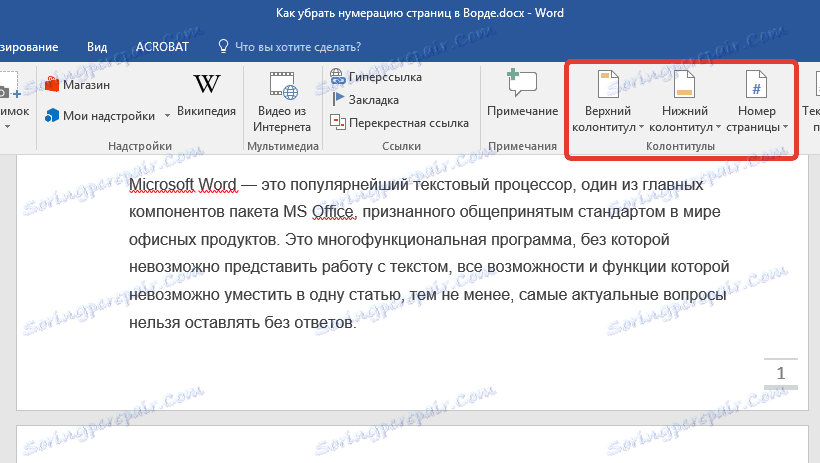
2. Najděte skupinu "Záhlaví a zápatí" , která obsahuje tlačítko "Čísla stránek" , které potřebujeme.
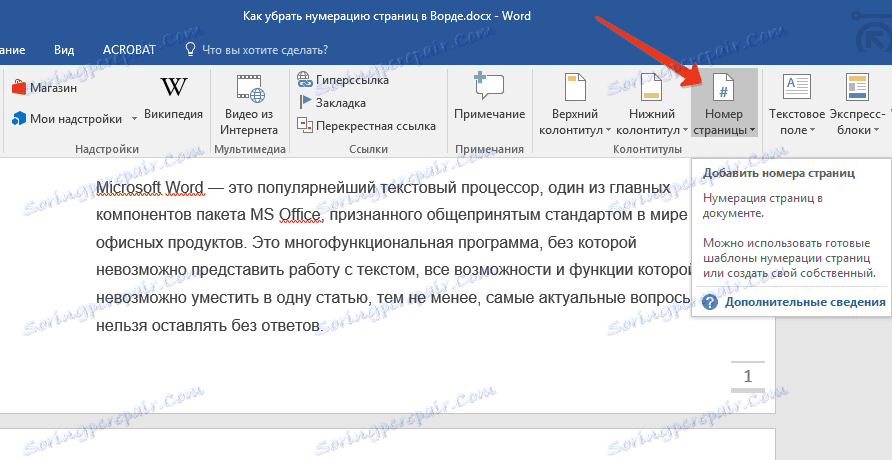
3. Klikněte na toto tlačítko a v rozloženém okně najděte a vyberte "Odstranit čísla stránek" .
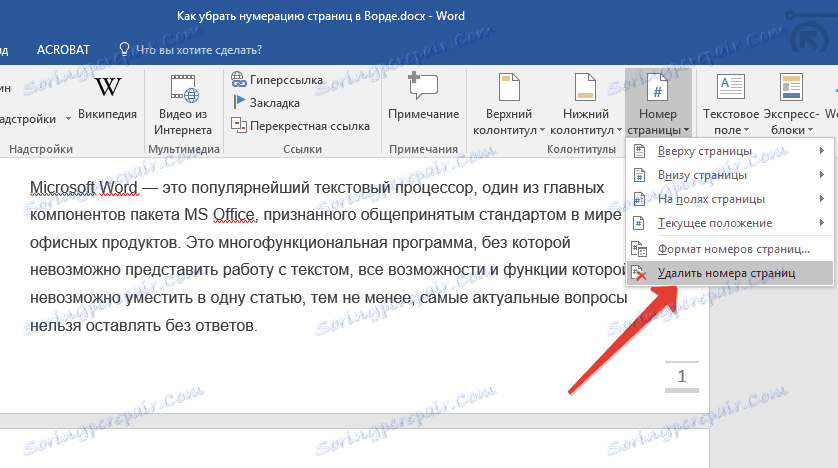
4. Číslování stránek v dokumentu zmizí.
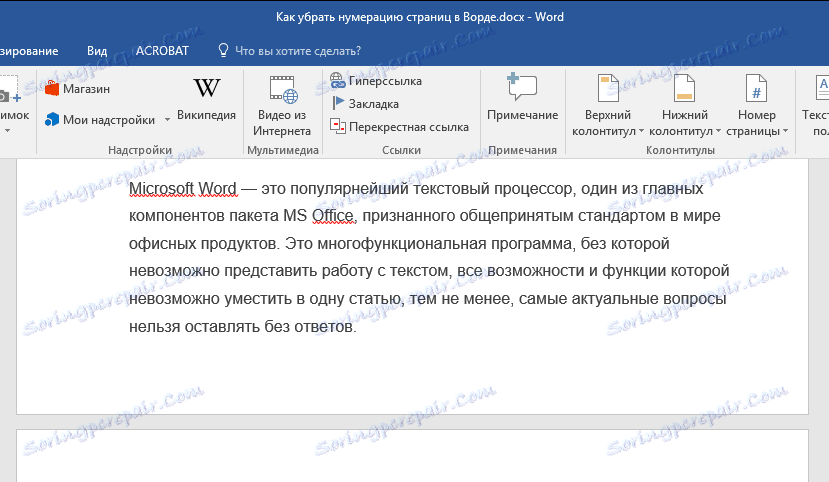
Na tom vše, jak můžete vidět, odstranění číslování stránek v aplikaci Word 2003, 2007, 2012, 2016 jako v jakékoli jiné verzi programu, je to docela jednoduché a můžete to udělat za pár kliknutí. Nyní víte trochu víc, což znamená, že můžete pracovat efektivněji a jednoduše rychleji.